Du willst sicherstellen, dass deine WordPress Website langfristig rund läuft, nicht langsamer wird und dir keine Sorgen bereitet? Dann musst du dich um eine regelmäßige WordPress Wartung kümmern. In dieser Anleitung erfährst du alle notwendigen Schritte, damit du deine Website komplett selbst warten kannst.
Regelmäßige Backups anlegen
Bevor du mit allem anderen loslegst, stelle sicher, dass du regelmäßige Backups bzw. Sicherungen deiner WordPress Website anlegst. Nur so ist gewährleistet, dass du jederzeit auf einen funktionierenden Stand deiner Website zurückkehren kannst, sollte etwas schief laufen.
Glaube mir, mindestens einmal in deiner Laufbahn als Besitzer:in einer Website wird dir ein Backup den Tag retten! Wenn deine WordPress Website oder dein WooCommerce Onlineshop hier bei Raidboxes liegt, musst du dir um Backups keine Gedanken machen. In diesem Fall werden für dich automatisch tägliche Sicherungen erstellt, die 30 Tage zurückreichen.

Liegt deine Website bei einem anderen Hoster, dann empfehle ich dir, mit dem kostenlosen Plugin UpdraftPlus oder einem ähnlichen Plugin Backups anzulegen. Richte das Backup Plugin einmal korrekt ein, damit es automatisch Sicherungen erstellt, sodass du sie nicht andauernd händisch starten musst.
Ich empfehle dir, im Zuge deines Workflows für die WordPress Wartung zu prüfen, ob die Backups korrekt angelegt wurden. So kannst du beruhigt schlafen und bist für alle Fälle gerüstet.
Updates von WordPress, den Plugins und Themes
Der wichtigste Punkt bei der Wartung deiner WordPress Website sind die Updates von WordPress selbst, aber auch der Themes und Plugins.
Veraltete Software ist einer der häufigsten Gründe, wieso WordPress Websites mit Malware oder ähnlichem infiziert werden. Doch nicht nur deshalb sind die Updates so unglaublich wichtig, sondern auch wegen neuer Funktionen, der Behebung von Fehlern oder Inkompatibilitäten mit anderen Plugins.
Kleinere WordPress Updates werden mittlerweile automatisch durchgeführt (außer, du hast diese Funktion deaktiviert) und auch für Plugins und Themes gibt es in WordPress eine automatische Update Funktion. In deinem Raidboxes Dashboard kannst du detailliert festlegen, welche Komponenten im Hintergrund aktualisiert werden sollen und welche nicht.
Ich persönlich bevorzuge es, die Plugins und Themes selbst zu aktualisieren. Schlicht und ergreifend deswegen, weil ich möglicherweise auftretende Probleme, die durch das Update ausgelöst werden, sofort prüfen und beheben kann.
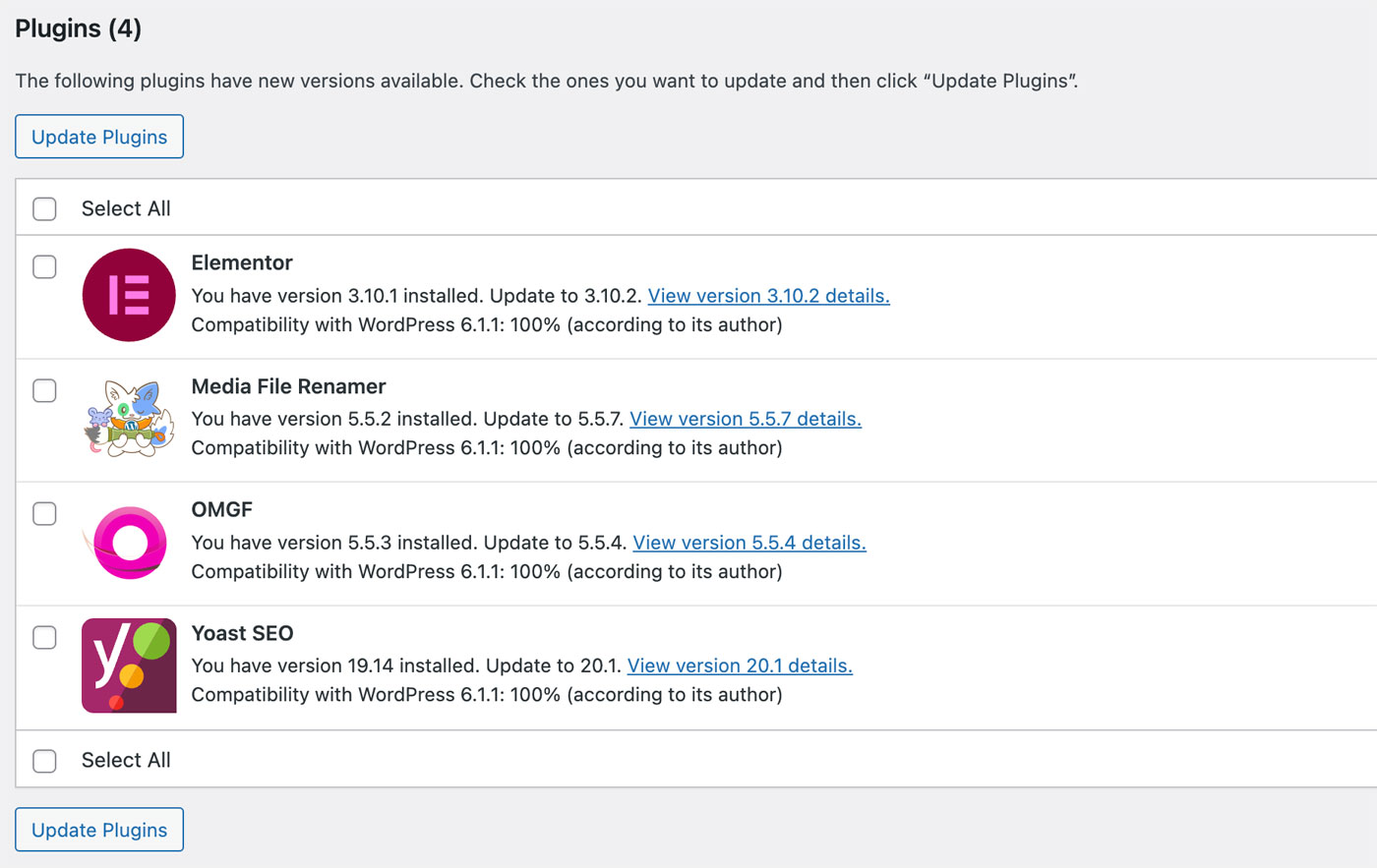
Liegt deine Website bei einem Hoster wie Raidboxes, dann wird WordPress für dich automatisch aktualisiert. Siehe den Beitrag Vorteile von Managed WordPress Hosting.
Prüfe im Anschluss an das Durchführen der WordPress Updates deine Website. Achte auf Darstellungsprobleme (meistens sind sie sehr offensichtlich, sollten welche auftreten) und prüfe auf jeden Fall wichtige Funktionen wie Newsletter-Anmeldungen, Käufe im Shop, Logins für Kund:innen und Ähnliches.

Möchtest du vor einer Aktualisierung auf Nummer sicher gehen, dann kannst du eine Staging-Site erstellen und die neuen Versionen dort zunächst prüfen. Somit bleibt deine Live-Site unberührt und du kannst verschiedene Updates in Ruhe ausprobieren.
Bei Raidboxes gibt es auch hier eine integrierte Funktion, wodurch du mit nur einem Klick ein 1:1 Abbild deiner Website erstellen kannst. Alternativ geht das auch mit dem Plugin WP Staging.
PHP Version aktualisieren
WordPress basiert auf der Skriptsprache PHP. Da sich die Technik laufend weiterentwickelt, solltest du immer einen Blick auf die PHP Version deines WordPress Hostings haben.
Hier ist immer die Balance entscheidend, eine aktuelle Version zu nutzen, aber auch nicht die neueste. Sowohl bei veralteten Versionen, als auch bei den neuesten, kommt es häufig vor, dass WordPress, Plugins oder Themes nicht damit kompatibel sind und Fehler verursachen.
Die meisten, die eine Website betreiben, vergessen die PHP-Version komplett. Das führt dazu, dass sie eine WordPress Website erstellen, dann jedoch viele Jahre lang die gleiche (meist veraltete) PHP-Version aktiv ist. So können nach und nach Fehler auftreten.
Keine Sorge, du musst nicht alle zwei Tage nach einer neuen Version Ausschau halten. So häufig wird die PHP-Version tatsächlich gar nicht aktualisiert. Wir sprechen hier eher von mehreren Monaten und manchmal sogar Jahren.
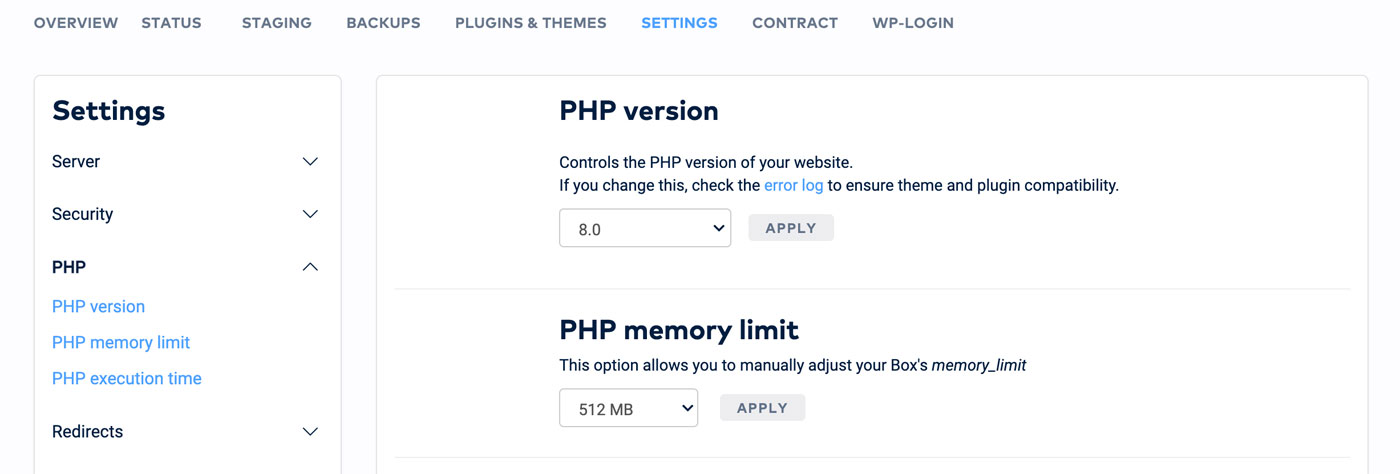
Die meisten Hoster schicken dir eine E-Mail Benachrichtigung, wenn eine PHP Version so veraltet ist, dass du sie auf jeden Fall umstellen musst. Allerdings ist es in meinen Augen klüger, selbst aktiv zu werden.
Egal ob du alle sechs Monate Google nutzt, um zu schauen, ob deine PHP-Version noch aktuell ist, die Newsletter deiner Lieblings-WordPress-Experten abonnierst oder hier im Raidboxes Magazin mitliest: es gibt viele Wege, um eine notwendige Umstellung auf die neuere PHP-Version mitzubekommen.
Broken Links korrigieren
Bei einer wachsenden Website ist es völlig normal, dass immer mal wieder Links “kaputt” gehen. Sowohl bei der internen Verlinkung, als auch bei ausgehenden Links kommt es immer wieder vor, dass ein bestehender Link plötzlich auf eine 404-Seite führt.
Das bietet nicht nur den Besucher:innen deiner Website eine schlechte Nutzererfahrung, sondern ist auch aus SEO-Sicht keine gute Sache. Natürlich musst du nicht andauernd all deine Seiten öffnen, Links anklicken und nach fehlerhaften Verlinkungen suchen. Es gibt deutlich effizientere Lösungen für deine WordPress Wartung.
Nutzt du ein SEO-Tool wie ahrefs, Semrush, Sistrix oder eines der vielen anderen, findest du in der Regel einen Bericht zu “broken Links” in dem Site-Audit Modul des Tools. Sogar in den kostenlosen ahrefs Webmaster-Tools kannst du dir die fehlerhaften Links anzeigen lassen.
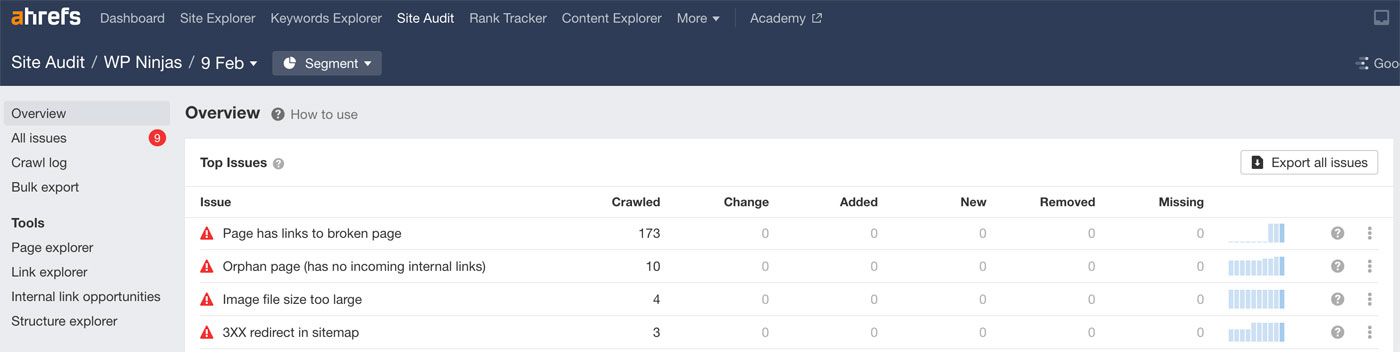
Alternativ kannst du das ebenfalls kostenlose Plugin Broken Link Checker auf deiner Website installieren. Es zeigt dir fehlerhafte Links an und lässt sie dich direkt aus einer Oberfläche heraus korrigieren. Somit sparst du dir das Öffnen verschiedener Seiten und Beiträge und bist deutlich schneller.
Obwohl du in den Einstellungen des Plugins festlegen kannst, wie viele Ressourcen es einsetzen darf, empfehle ich dir, das Plugin nur bei Verwendung zu aktivieren. Es durchgehend aktiv zu lassen nagt an den Ressourcen deines Servers. Zudem ist es auch gar nicht notwendig, durchgehend nach fehlerhaften Links zu suchen.
Noch ein kleiner Tipp: Der Broken Link Checker hat von Haus aus eine Einstellung aktiv, mit der fehlerhafte Links für die Besucher:innen sichtbar markiert werden. Wenn du das nicht möchtest, kannst du es in den Einstellungen unter “Link Einstellungen” deaktivieren.
Uptime Monitoring einrichten und prüfen
Streng genommen ist dieser Schritt natürlich nichts, was du immer wieder machen musst. Um aber die reibungslose Erreichbarkeit deiner Website sicherzustellen, ist ein automatisches Überwachen der Website und des Servers Pflicht.
Ein Uptime-Monitor-Tool überwacht deine Website für dich und informiert dich, wenn sie plötzlich nicht mehr erreichbar sein sollte. Auch das ist ein zentraler Baustein der fortlaufenden WordPress Wartung.
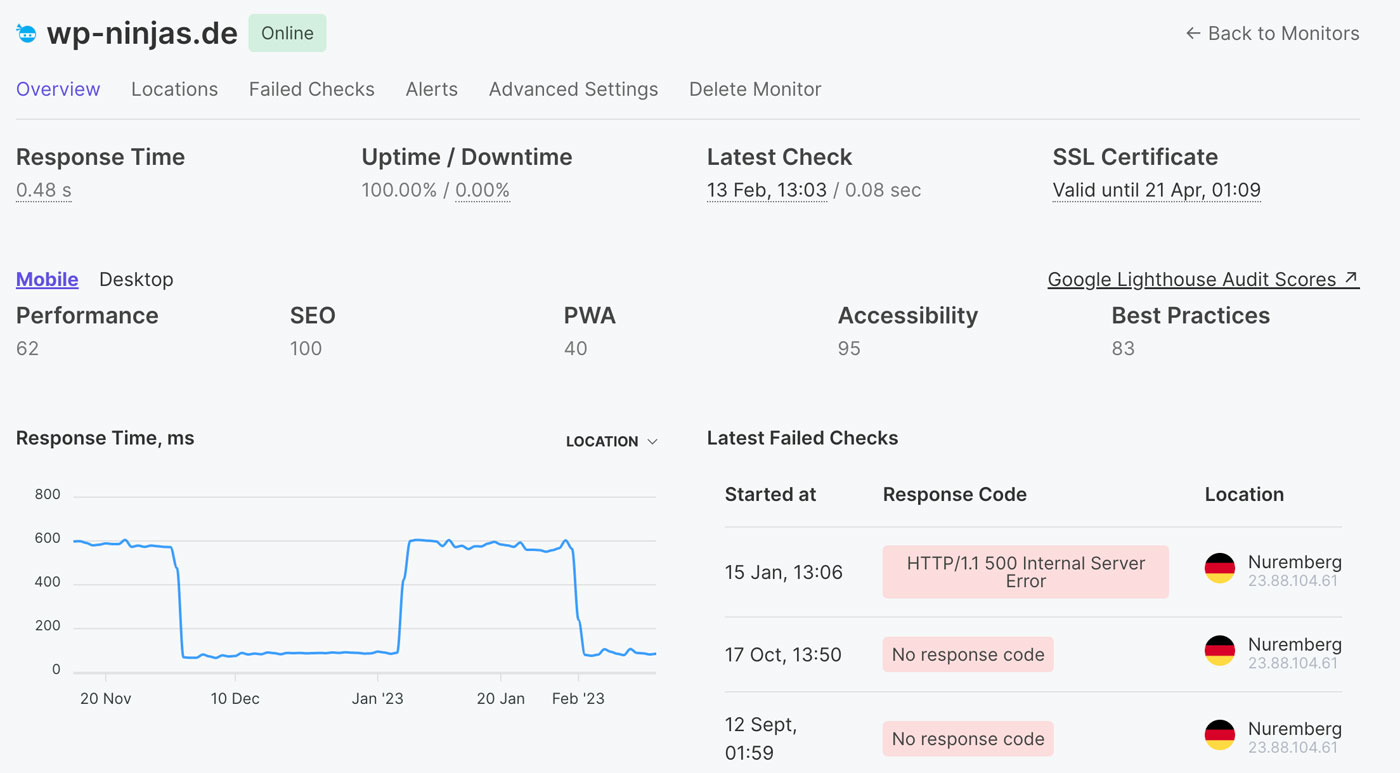
Im Screenshot siehst du die Erreichbarkeit meiner Website, geprüft durch das Pulsetic Tool. Sollte meine Website aus irgendeinem Grund nicht mehr erreichbar sein, schickt mir das Tool eine E-Mail und ich kann mich um das Problem kümmern. Das kommt hier bei Raidboxes glücklicherweise so unfassbar selten vor, dass es mir in über fünf Jahren erst ein Mal passiert ist.
Du kannst für deine Website beispielsweise den UptimeRobot nutzen oder auch das von mir eingesetzte Pulsetic. Beide haben einen kostenlosen Plan, der für die meisten WordPress Websites absolut ausreicht.
Ladezeit der Website im Auge behalten
Auch hier musst du nicht wöchentlich aktiv werden, ich würde dir aber eine regelmäßige Prüfung deiner Website-Ladezeit empfehlen. Siehe auch den Beitrag WordPress schneller machen sowie das zugehörige E-Book von Raidboxes.
Durch das Installieren neuer Plugins, geänderte Einstellungen, Änderungen bei deinem Hoster und anderen Aktionen auf deiner Website kann die Ladezeit beeinflusst werden. Wann hast du das letzte Mal geschaut, wie schnell deine Website eigentlich lädt und ob sie die Google Core Web Vitals (noch) erfüllt?
Jage deine Website am besten einmal im Monat oder auch jeden zweiten Monat durch ein Performance-Tool wie GTmetrix oder natürlich auch durch die Google PageSpeed Insights.
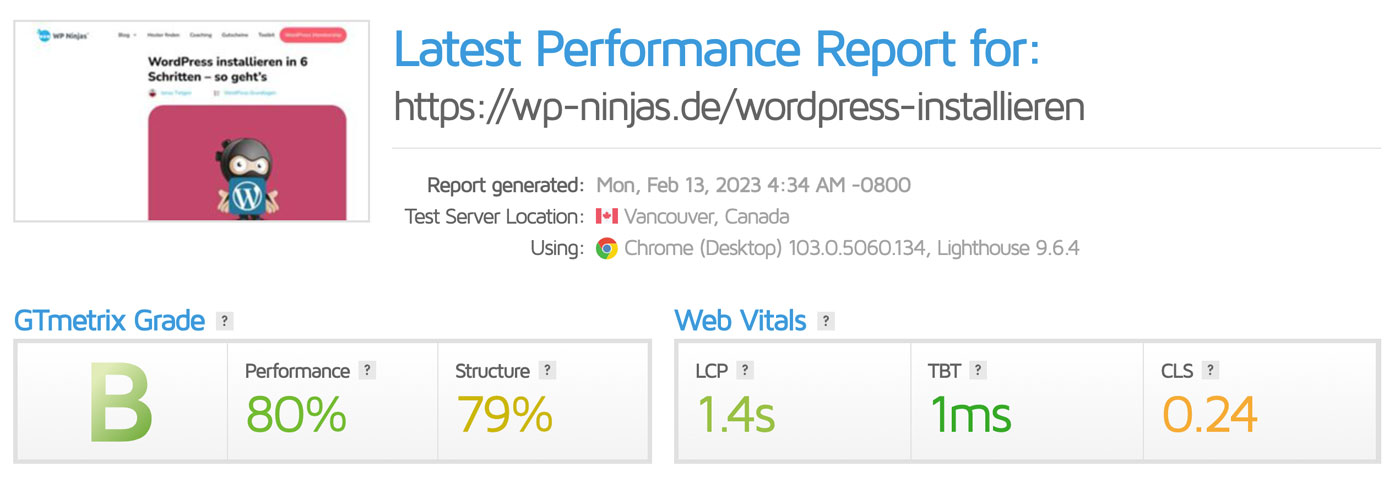
Wenn deine WordPress Website bei diesen Tests gut abschneidet (beispielsweise wie im Screenshot oben), dann musst du dich um nichts weiter kümmern. Solltest du hier aber deutlich schlechtere Werte bekommen oder einen Abwärtstrend im Vergleich zu deinem letzten Test feststellen, dann suche nach den Performance Problemen und behebe sie.
Funktionalität der WordPress Website prüfen
Zwar habe ich dir bereits zuvor empfohlen, nach der Durchführung von Updates die Funktionalität deiner Website zu prüfen, ich möchte hier aber noch einmal separat darauf eingehen. Ich kann es gut nachvollziehen, dass du bei deiner WordPress Wartung glücklich bist, wenn alles erledigt ist und du keine Lust mehr hast, noch länger auf deiner Website zu klicken und zu prüfen.
Hier ist mein Appell an dich, es trotzdem zu tun! Um es klar auf den Punkt zu bringen: Bei den meisten Websites sind Funktionen wie Käufe in einem Shop, Anmeldungen zu einem Newsletter, Kontaktformulare oder Buchungen die absolut wichtigsten Ziele. Genau diese Funktionen sind allerdings auch am anfälligsten für Fehler.
„*“ zeigt erforderliche Felder an
JavaScript Fehler nach einem Update, Kompatibilitäts-Probleme nach dem Installieren eines Plugins oder dem Umstellen auf eine neue PHP Version: es gibt viele Gründe, wieso hier etwas schief gehen kann. Wenn dein Business von diesen Funktionen abhängig ist, solltest du sie auch intensiv prüfen!
Daher ist mein Tipp: Lege dir eine Checkliste an, in der du sämtliche wichtigen Funktionen notierst. Gewöhne dir an, diese Checkliste regelmäßig durchzugehen. Glaube mir, es gibt nichts Schlimmeres, als plötzlich zu merken, dass die letzten zwei Wochen keine Käufe kamen, weil bei einem Update die Warenkorb-Seite zerschossen wurde …
Mein Fazit zur WordPress Wartung
WordPress Wartung muss nicht aufwendig und nervig sein. Aber sie muss auf jeden Fall regelmäßig durchgeführt werden, um das reibungslose Funktionieren und die Sicherheit deiner Website sicherzustellen.
Halte dich bei deiner etwa wöchentlichen oder zweiwöchentlichen Wartung einfach daran, die Updates für WordPress, Plugins und Themes durchzuführen und anschließend die Funktionalität deiner Website zu prüfen. Richte zudem automatisierte Backups ein, ebenso wie einen Uptime Monitor, der die Erreichbarkeit deiner Website prüft und dich benachrichtigt, wenn sie offline ist.
PHP Version und Ladezeit würde ich, genau wie die Broken Links, etwa einmal im Quartal durchgehen und prüfen. Wenn du dich an dieses Vorgehen hältst, dann hast du auf Dauer weniger Arbeit und eine immer gut gewartete WordPress Website!
Deine Fragen zur WordPress Wartung
Du hast Fragen zur Wartung von WordPress? Dann nutze gerne die Kommentarfunktion. Du willst über weitere Beiträge zum Thema WordPress und WooCommerce informiert werden? Dann folge uns auf LinkedIn, Facebook, Twitter oder über unseren Newsletter.

Sehr hilfreicher Artikel, vielen Dank! Stehe noch ganz am Anfang, aber es ist super zu wissen, was ich regelmäßig überprüfen sollte.
Moin Tabea,
es freut mich sehr, dass dir der Artikel gefällt und hilft 🙂
Grüße
Jonas